PPT带尾巴的箭头怎么弄?PPT箭头尾部变弯曲的绘制方法
在我们平常PPT文档的编辑中,经常会绘制各种图形来丰富我们的文档内容,近期有用户在问PPT带尾巴的箭头怎么弄?其实方法很简单,只需要轻松几步就可以搞定,下面我们来看看这篇PPT箭头尾部变弯曲的绘制方法吧。
具体操作如下:
第一步:打开PPT2010,单击“插入”选项卡,在“插图”组中单击“形状”按钮。
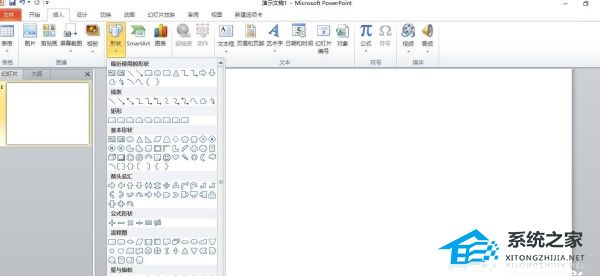
第二步:在打开的下拉列表中选择“箭头总汇”中的“右箭头”,在幻灯片窗格用鼠标绘制一个右箭头形状。
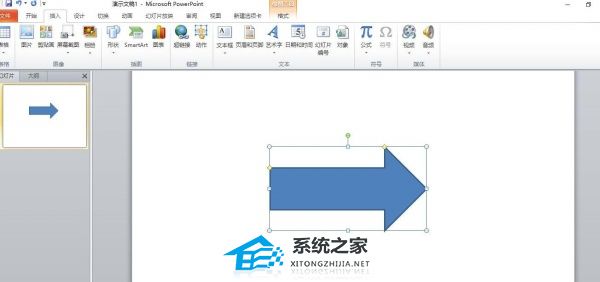
第三步:右击绘制的右箭头,在快捷菜单中选择“编辑顶点”。

第四步:在箭头的左侧将上面一个可编辑顶点拖动到下面一个顶点上,使两个顶点重合。

第五步:也可以继续单击箭头上方凹角处的可编辑顶点,鼠标向上拖动手柄,再调整尾部的手柄,使它出现一定的弧度。

第六步:按相同的方法调整下方凹角及尾部的手柄,便得到带尾部的箭头了。

声明:本站所有文章及PPT资源,如无特殊说明或标注,均为本站转自网络,任何个人或组织,在未征得本站同意时,禁止复制、盗用、采集、发布本站内容到任何网站、书籍等各类媒体平台。如若本站内容侵犯了原著者的合法权益,可联系我们进行处理。







